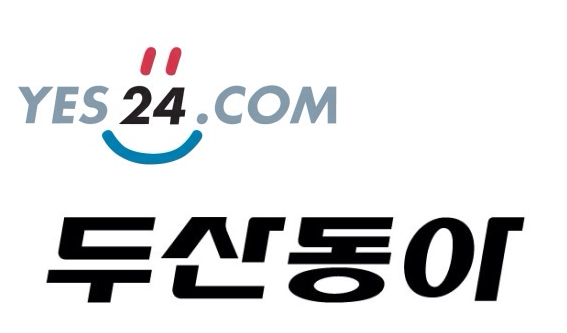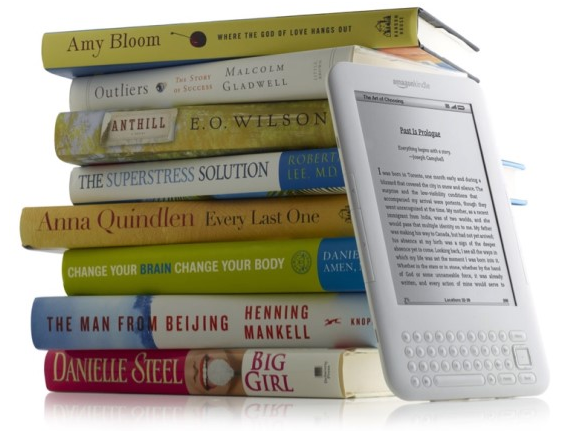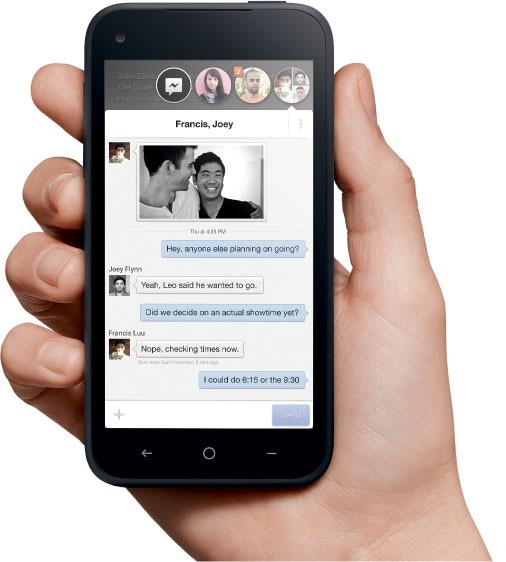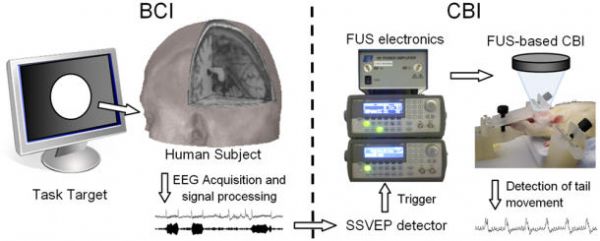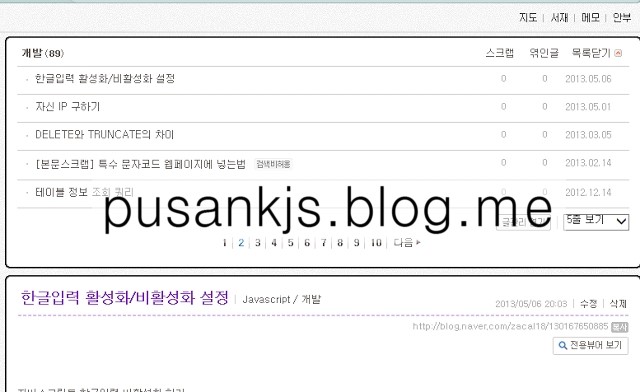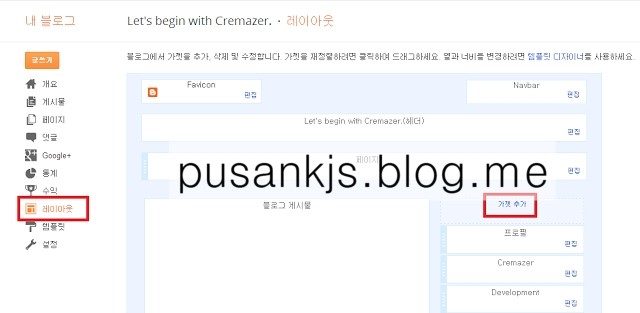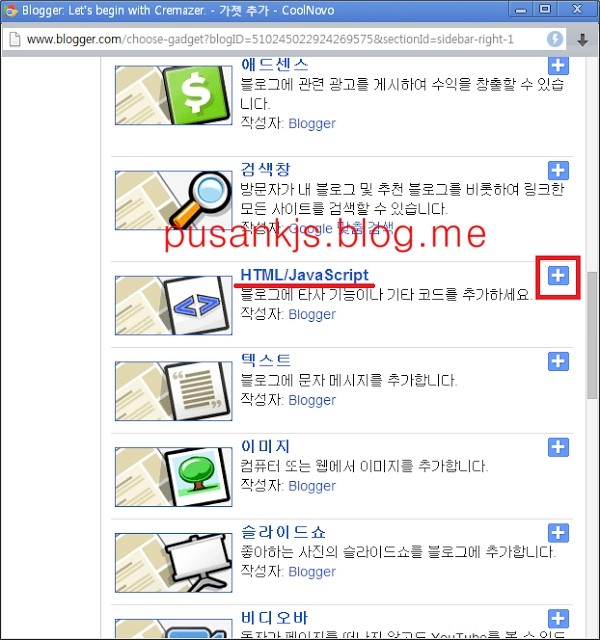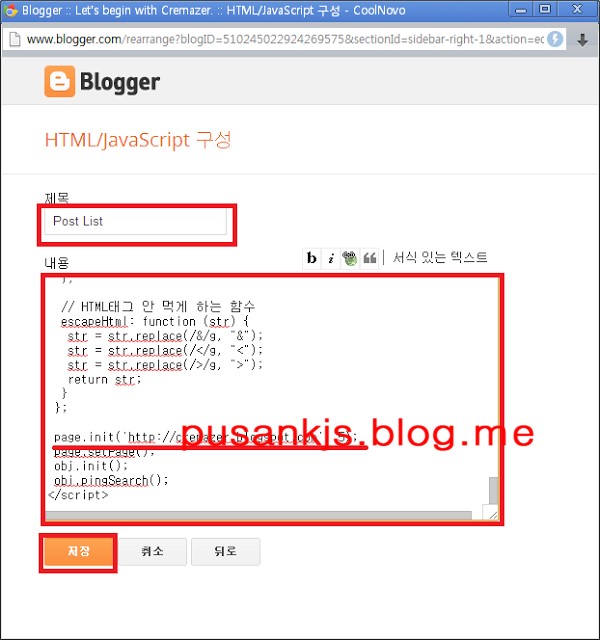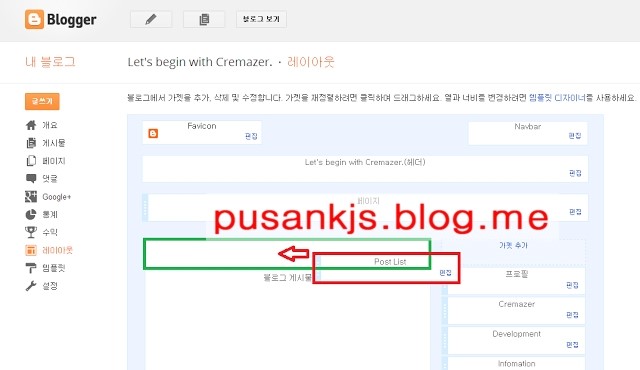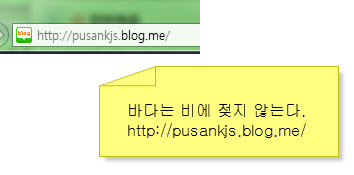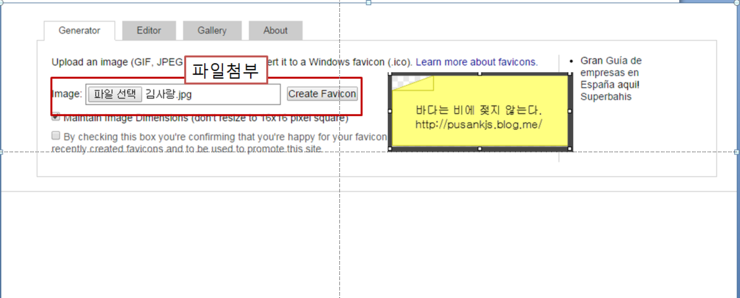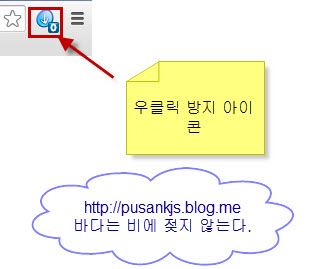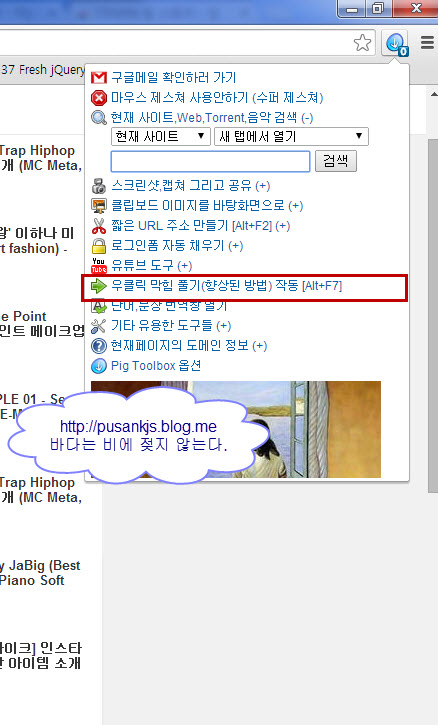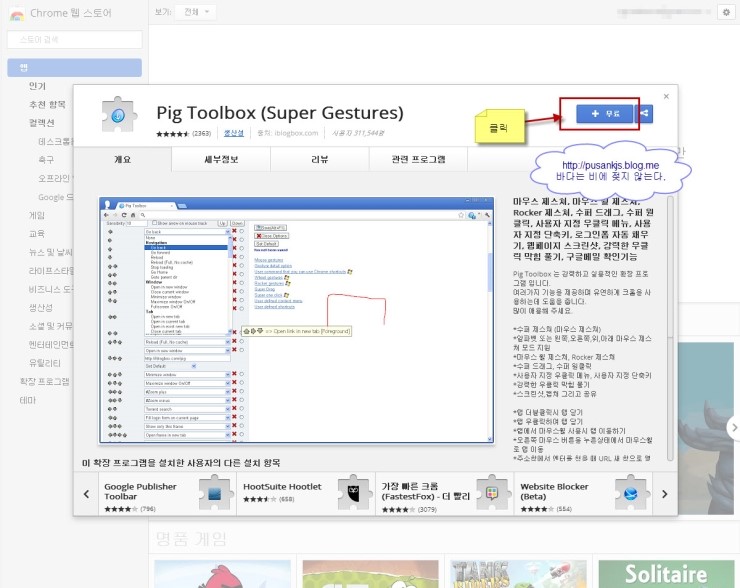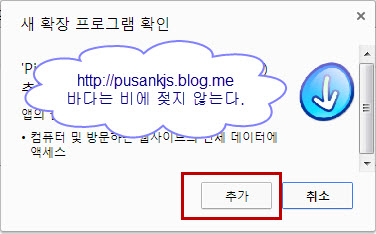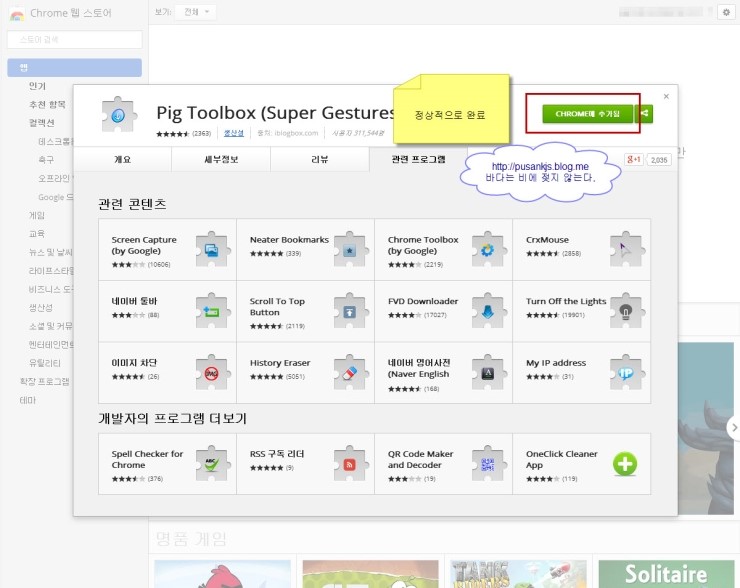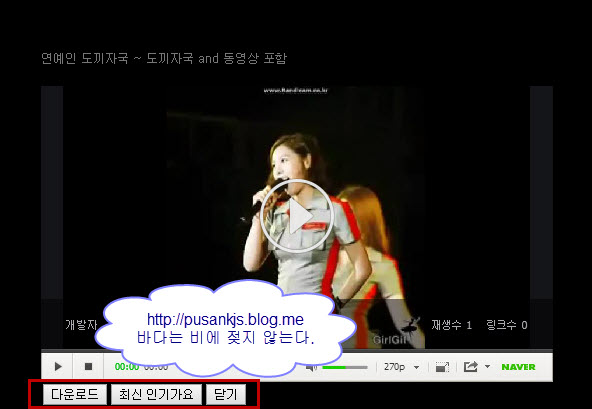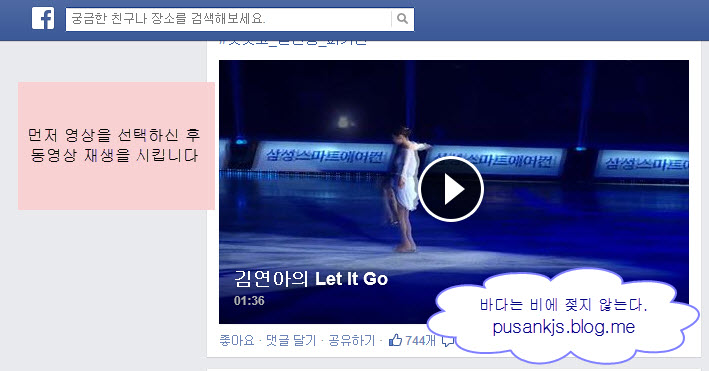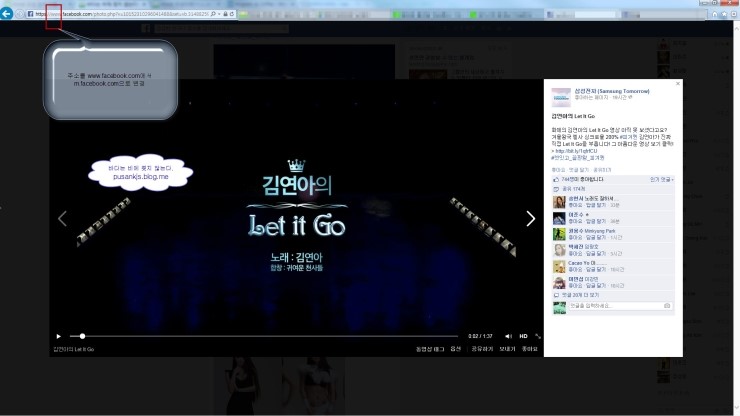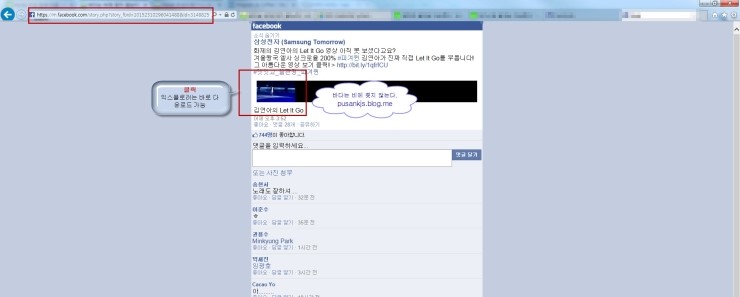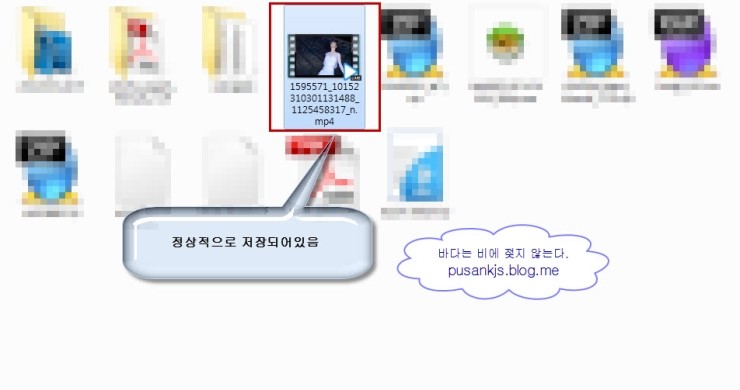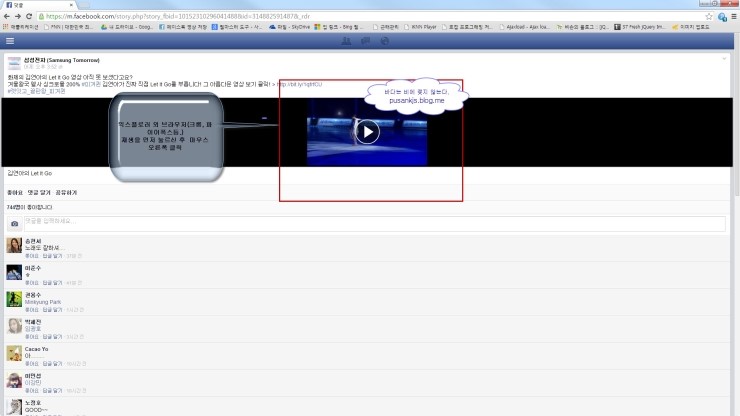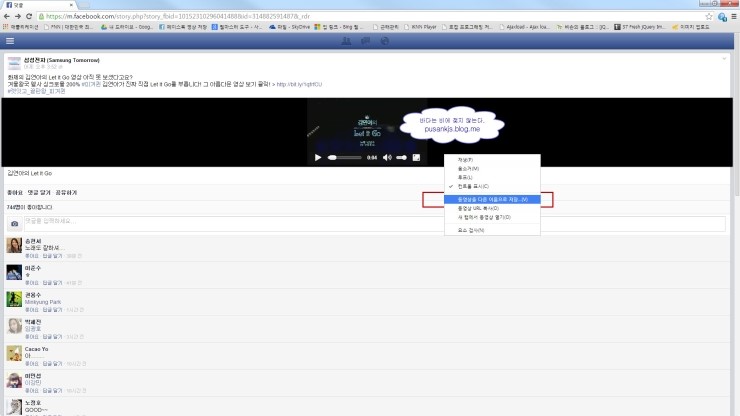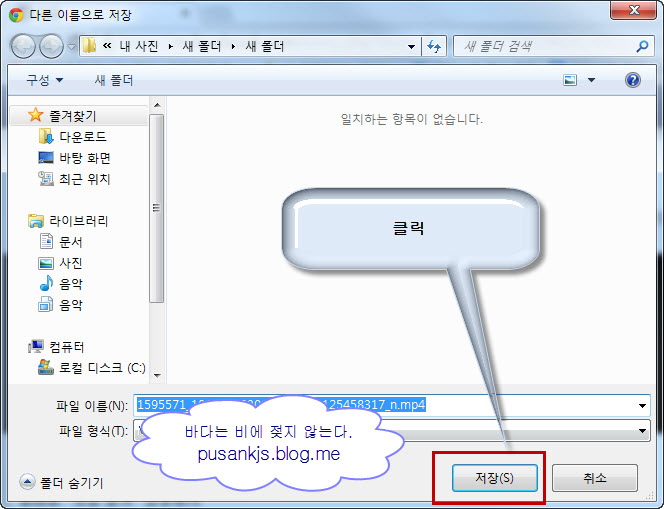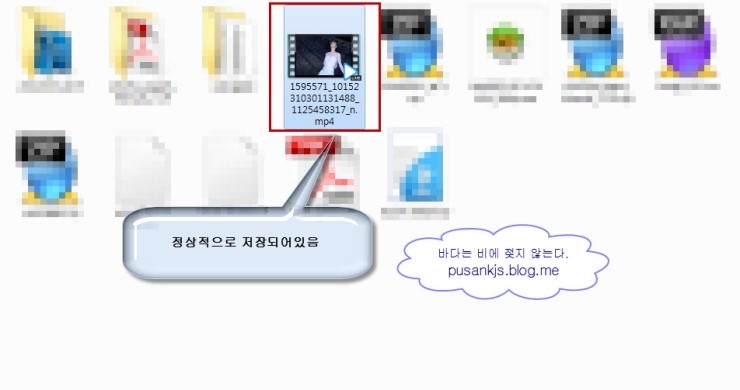[지메일(Gmail)] 안읽은 메일을 읽은상태로 표시하기
최근 지메일에 관심이 참 많아졌습니다. 수신확인도 안되고, 용량도 별루고, 한국인 입맛에 전혀 맞지 않는 기능들로 인해 그동안 사용을 안하고 있었는데....구글 캘린더,할일을 본격적으로 활용하고, 블로그랑 SNS도 점점 관심을 가지게 되었으며 특히 구글계정의 다른 서비스들을 너무 많이 이용하고 있기에 지메일 사용을 안할 수가 없더라구요. 그래서 나름대로 구글 지메일을 최대한 유용하게 사용할 수 있도록 세팅해놓고 현재는 만족하게 사용하고 있습니다.
그래서 오늘부터 가볍게 구글 지메일과 관련된 팁과 노하우를 공유해드릴까 합니다.
구글 지메일을 처음접했을때 가장 당황했던 것이 바로 읽은상태 표시입니다. 구글메일은 기본적으로 안읽은 메일을 읽은상태로 표시하는 기능이 없습니다. 하지만 아주 간단하게 해당 기능을 생성할 수 있습니다.
아래 보시는 것처럼 메일함 상단에 <읽은상태로표시>아이콘이 보이시나요? 이제 메일을 체크한 후 버튼한번만 누르면 자동으로 읽은상태로 표시가 됩니다.
적용방법은 매우 쉽습니다. 지메일 환경설정 > 실험실 > "'읽은상태로표시'버튼에 사용체크만 클릭하시면 됩니다.
어떤가요? 지메일 물론 처음에는 전혀 사용할 맛이 안나지만 이렇게 하나둘씩 내 입맛에 맛게 설정하다보면 충분히 효과적인 이메일로 활용할 수 있습니다. 쉽지만 꼭 필요한 기능들 하나둘씩 적용해보시기 바랍니다.